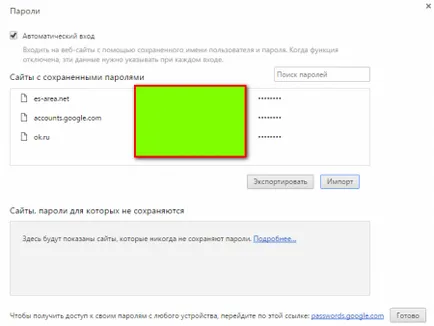parole migrând browserul Google Chrome (exporturi și importuri)
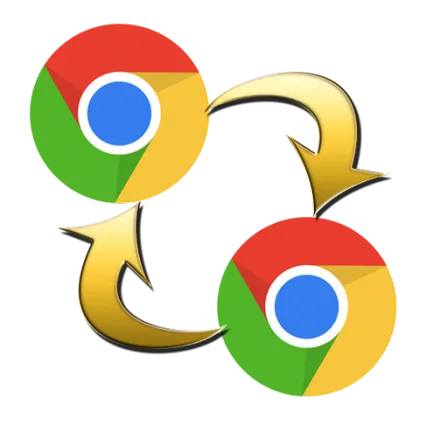
Toți cei care utilizează un built-in manager de parole pot fi necesare mai devreme sau mai târziu, pentru a face o copie de rezervă și restabiliți după ce reinstalați sistemul de operare sau din alte motive similare.
Dacă aveți nevoie să importe și exportul de parole necesare:
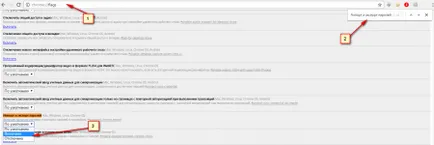
2. Reporniți browser.
3. Accesați setările browser-ului și să activați setările avansate.
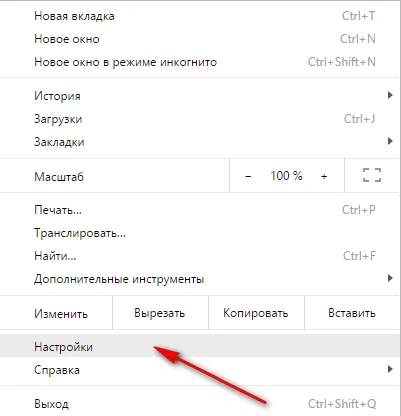
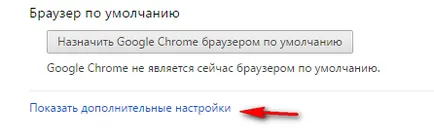
4. găsi „Parole și formulare“, și următoare „pentru a salva parolele Oferta pentru site-uri“ să faceți clic pe „Customize“.
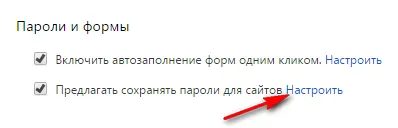
5. Selectați „Export“ și specificați locația de pe hard disk sau alt mediu de stocare pentru salvarea parolelor de export de fișiere.
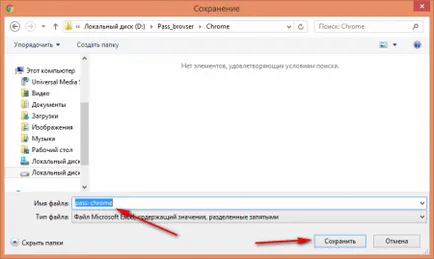
6. Pentru a importa repeta parolele pașii 1-4 și selectați „Import“.
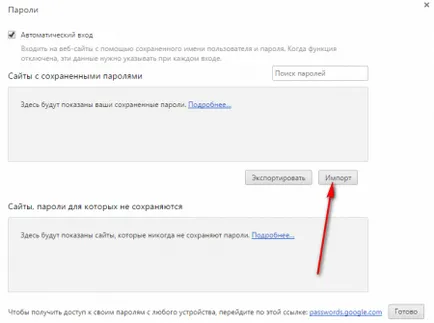
7. Specificați calea către fișierul parola și deschideți-l.
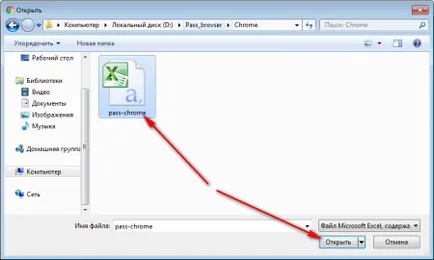
Toate parolele sunt importate.